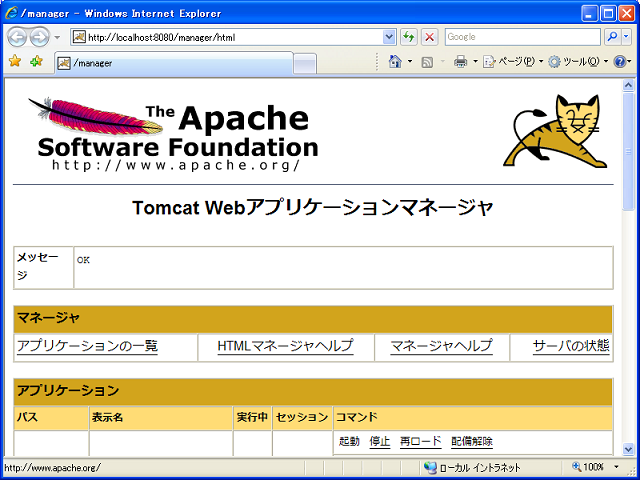
Revised: 26th/Apr./2008; Since: 25th/Nov./2002
サーバ・サイドで動作するJavaアプリケーションをWebアプリケーションと呼びます。Webアプリケーション・サーバがサーブレットを認識して実行できるようにすることを配備(deployment)と呼びます。ここでは、Tomcat 6.xにサーブレットを配備する手順を紹介します。
アプリケーション・サーバにデプロイするWebアプリケーションは、WARもしくはEARの形式でパッケージングします。warファイル、またはearファイルをデプロイすることで、当該のwarやearが実行可能になります。
Apache Tomcatのページから、サンプルWARを入手します。
warやearは、jarと同じように、zip形式のアーカイブです。JDK同梱のツールjarで展開することができます。
${CATALINA_HOME}/webapps/")にコピー。"${CATALINA_HOME}/webapps/"配下に置いたwarファイルは、ブラウザからアクセスするだけで、自動的にデプロイされます。成功していれば、サンプルアプリケーションの画面が表示されます。デプロイされた結果、"${CATALINA_HOME}/webapps/sample/"配下に展開されているので、ソースを見てみてください。非常に小さなサンプルです。
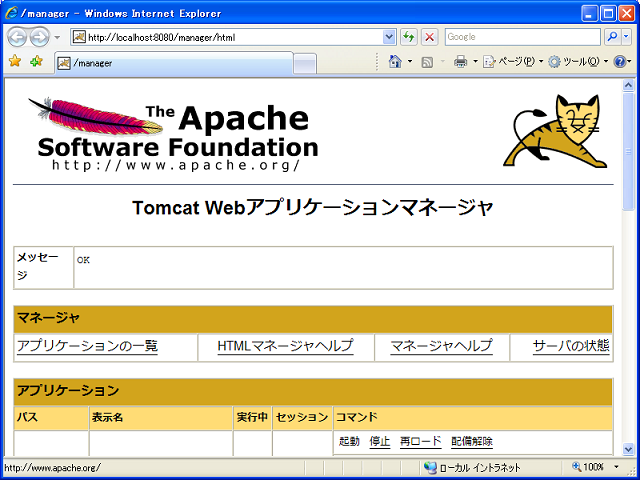 |
| 図:Tomcatサンプルwar実行結果 |
|---|
Tomcatの管理コンソールを用います。
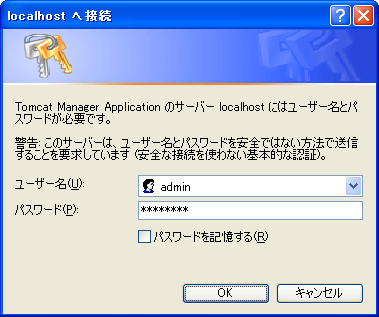 |
| 図:Tomcatログイン認証ダイアログ |
|---|
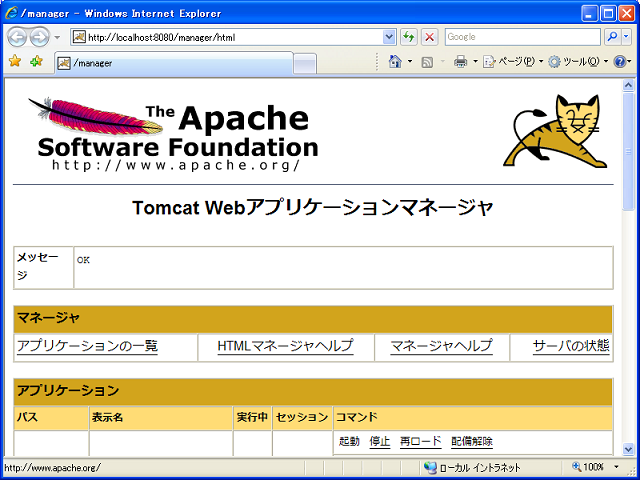 |
| 図:Tomcat Webアプリケーションマネージャ |
|---|
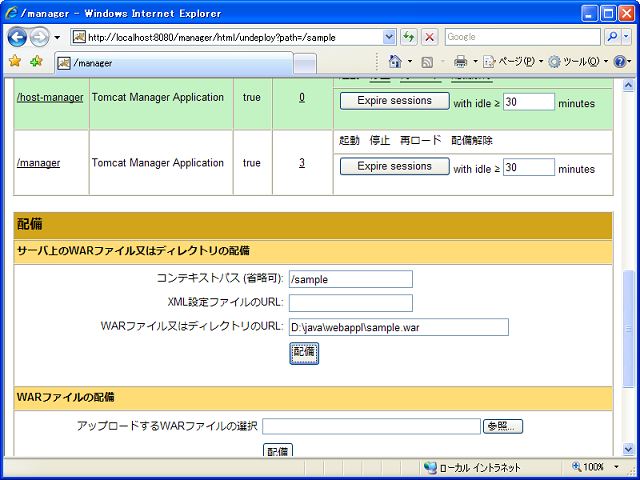 |
| 図:WARファイルのパス入力 |
|---|
${CATALINA_HOME}/webapps/"にコピーされて展開される
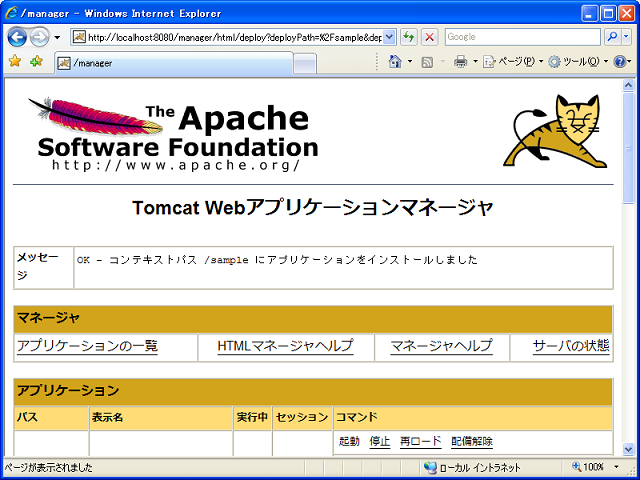 |
| 図:WARファイルのデプロイ結果 |
|---|
結果は方法1の場合と同じです。成功していれば、サンプルアプリケーションの画面が表示されます。
デプロイされたアプリケーションは、[Webプリケーションマネージャ]で管理します。[配備解除] (undeploy)をクリックすることで、当該Webアプリケーションはサーバから削除されます。
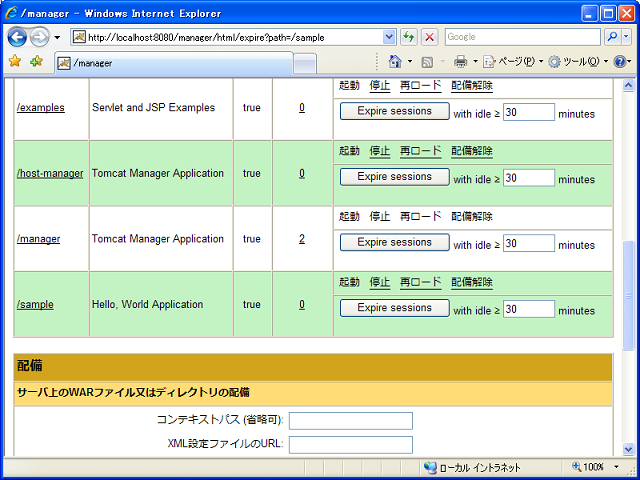 |
| 図:Webアプリケーションの管理 |
|---|
${CATALINA_HOME}/webapps/sample/"と"${CATALINA_HOME}/webapps/sample.war"が両方とも削除されます。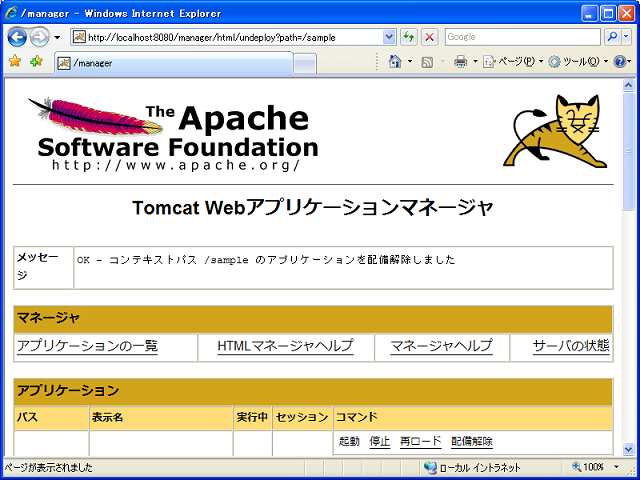 |
| 図:Webアプリケーションの配備解除結果 |
|---|
| SEO | [PR] ����!�����u���O �����z�[���y�[�W�J�� �������C�u���� | ||
